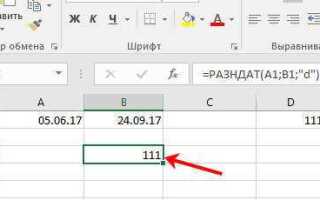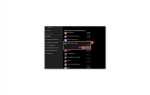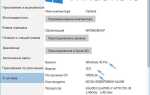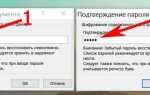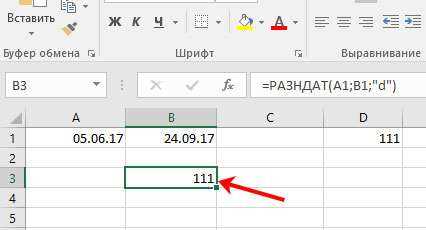
Подсчёт количества дат в Excel на первый взгляд может показаться простой задачей, однако из-за особенностей работы программы с датами часто возникают ошибки. Excel рассматривает даты как числа, что иногда приводит к неверным подсчётам, особенно когда данные содержат пустые ячейки, текстовые значения или некорректные форматы. Важно учитывать несколько факторов, чтобы избежать ошибок при подсчёте дат.
Первый шаг – это проверка формата ячеек. Все даты должны быть правильно отформатированы как даты, иначе Excel не будет воспринимать их корректно. Для этого используйте стандартный формат «Дата» в Excel. Если данные содержат текст или числа, которые не могут быть интерпретированы как даты, результат подсчёта может быть ошибочным.
Использование функции COUNTIF – это один из наиболее удобных способов подсчёта дат. Однако нужно учитывать, что эта функция чувствительна к условиям. Например, чтобы посчитать все даты в определённом диапазоне, используйте формулу COUNTIF(range, «>=1/1/2020»), где «range» – это диапазон ячеек, а дата указывается в нужном формате. Важно правильно настроить критерии для исключения пустых ячеек или текстовых значений.
Дополнительное внимание стоит уделить ошибке #VALUE! Она появляется, если в диапазоне есть ячейки с некорректными данными. Использование функции ISDATE или комбинированных формул с IF поможет исключить такие ячейки из подсчёта. Например, формула IF(ISNUMBER(A1), 1, 0) проверяет, является ли значение в ячейке датой, и только в этом случае учит его в подсчёте.
Определение правильного формата даты для подсчета
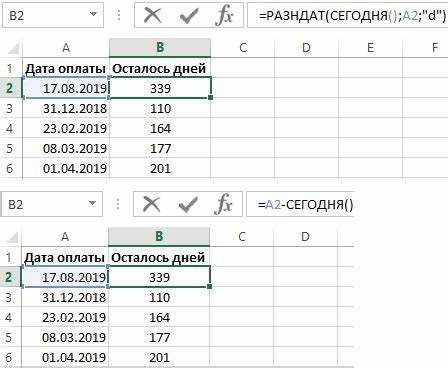
Если данные представлены в текстовом формате (например, «01-02-2025» или «February 1, 2025»), Excel не распознает их как даты. Для корректного подсчета такие значения необходимо привести к нужному формату. Для этого можно использовать функции преобразования, такие как DATEVALUE(), которая преобразует текстовое представление даты в числовое значение, если текст соответствует ожидаемому формату.
При работе с датами важно учитывать региональные настройки Excel. В некоторых версиях программы в качестве разделителя дня, месяца и года используется точка (например, «01.02.2025»), в других – слэш (например, «01/02/2025»). При вводе дат в Excel важно соблюдать формат, соответствующий установленным локалям. Ошибки могут возникать, если данные введены в неподдерживаемом формате или если установленная локаль не совпадает с локалью данных.
Для проверки правильности формата можно воспользоваться функцией ISDATE(), которая возвращает логическое значение «ИСТИНА» или «ЛОЖЬ», указывающее на корректность даты. Однако, эта функция доступна только в некоторых версиях Excel и может потребовать установки дополнительных надстроек.
Если необходимо выполнить анализ на основе дат в различных форматах, рекомендуется преобразовывать их в единый числовой формат с помощью встроенных инструментов Excel, таких как текстовые функции и формулы. Например, можно использовать TEXT() для приведения даты к стандартному виду, а затем использовать функции сортировки и фильтрации для подсчета количества уникальных дат.
Использование функции COUNTIF для подсчета дат в диапазоне
Функция COUNTIF в Excel позволяет подсчитать количество ячеек, которые соответствуют заданному условию. При работе с датами важно учитывать правильное форматирование и специфические требования к условиям. Рассмотрим, как эффективно использовать COUNTIF для подсчета дат в диапазоне ячеек.
Простейший пример использования функции COUNTIF: если вам нужно подсчитать, сколько раз определенная дата встречается в диапазоне ячеек, формула будет выглядеть следующим образом:
=COUNTIF(A1:A10, "01.01.2025")
Этот запрос вернет количество ячеек, содержащих дату «01.01.2025». Однако при работе с датами могут возникать проблемы из-за различий в формате даты. Если используемый формат отличается от нужного, COUNTIF может не распознавать дату, и результат будет неверным. Чтобы избежать таких ошибок, рекомендуется использовать даты в числовом формате или ссылаться на ячейку, содержащую дату, например:
=COUNTIF(A1:A10, B1)
Где в ячейке B1 находится нужная дата. Это позволяет избежать ошибок, связанных с вводом даты вручную и форматами.
Если требуется подсчитать количество дат, попадающих в определенный период, можно комбинировать COUNTIF с операторами сравнения. Например, для подсчета дат, которые находятся между двумя значениями, используйте следующее:
=COUNTIF(A1:A10, ">=01.01.2025") - COUNTIF(A1:A10, ">31.01.2025")
Здесь первая часть формулы считает все даты, начиная с 1 января 2025 года, а вторая часть вычитает даты, которые больше 31 января 2025 года. Результатом будет количество дат в диапазоне с 01.01.2025 по 31.01.2025.
Если даты нужно проверять на наличие месяца или года, можно использовать функции YEAR или MONTH. Например, для подсчета всех дат в 2025 году:
=COUNTIF(A1:A10, ">=01.01.2025") - COUNTIF(A1:A10, ">=01.01.2026")
Такой подход позволяет гибко работать с датами и легко адаптировать формулы для различных условий, не столкнувшись с проблемами ошибок в подсчете.
Как избежать ошибок при наличии пустых или неверных значений
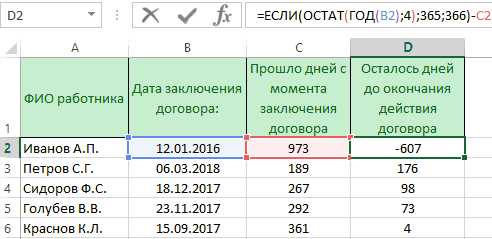
Для предотвращения ошибок при наличии пустых ячеек можно воспользоваться условием IF, проверяя наличие данных перед выполнением операций. Например, формула IF(A1="", "", A1+1) вернет пустую ячейку, если в A1 нет значения, и прибавит единицу, если дата присутствует.
Для работы с неверными датами используйте функцию ISDATE (если доступна в вашей версии Excel) или аналогичные методы для проверки, является ли значение корректной датой. Если такая функция отсутствует, создайте свою проверку с помощью TEXT или DATEVALUE, чтобы убедиться, что значения преобразуются в правильный формат даты.
Вместо пустых ячеек или неверных значений можно использовать функцию ISBLANK, чтобы гарантировать, что пустые ячейки не влияют на подсчеты. Например, для подсчета количества дат без учета пустых ячеек можно использовать формулу: COUNTIF(A1:A10, "<>"), которая будет считать только те ячейки, которые содержат данные.
При подсчете дат важно учитывать, что Excel может интерпретировать неправильные данные как текст. Если в столбце дат случайно окажутся текстовые значения, используйте VALUE для их преобразования в числа. Если в данных присутствуют текстовые ошибки, лучше всего их обрабатывать с помощью комбинации функций IFERROR и TEXT, чтобы избежать появления сообщений об ошибках.
Таким образом, правильное использование проверок и обработки ошибок позволяет избежать искажений в подсчетах и повысить точность работы с датами в Excel.
Работа с датами в разных форматах: как унифицировать данные

Работа с датами в Excel может стать сложной задачей, если данные представлены в разных форматах. Неунифицированные данные приводят к ошибкам при вычислениях и анализе. Чтобы избежать этого, важно привести все даты к единому виду.
Часто в таблицах можно встретить следующие проблемы:
- Даты в формате «дд.мм.гггг», «мм/дд/гггг», «гггг-мм-дд».
- Некорректное отображение даты как текст, особенно при импорте данных из разных источников.
- Ошибки при вычислениях, если Excel не распознаёт одну из дат как настоящую дату.
Чтобы унифицировать даты, следует выполнить несколько шагов:
- Проверьте формат ячеек. Для этого выделите ячейки с датами и откройте меню «Формат ячеек» (Ctrl + 1). Убедитесь, что для всех ячеек выбран формат «Дата».
- Используйте функцию DATEVALUE. Если даты представлены текстом, можно применить функцию DATEVALUE для преобразования текста в правильный формат даты. Например, для преобразования даты из текста в формат даты используйте формулу:
=DATEVALUE(A1). - Приведение данных к общему формату с помощью текстовых функций. Для дат в формате «дд.мм.гггг», которые Excel может не распознать как дату, используйте функцию
TEXT. Например,=TEXT(A1, "yyyy-mm-dd")преобразует дату в единый формат. - Используйте Power Query. Для массовой обработки дат, например, при импорте данных, используйте инструмент Power Query. С его помощью можно настроить преобразование дат в единую систему, автоматически исправляя ошибки форматирования.
- Проверьте результат на ошибочные значения. После преобразования дат важно убедиться, что все данные обработаны корректно. Для этого можно воспользоваться функцией ISERROR или ISDATE, чтобы проверить, правильно ли отформатированы все даты.
После выполнения этих шагов, все даты в таблице будут приведены к одному формату, что поможет избежать ошибок при дальнейших вычислениях и анализах. Унификация данных – ключевой момент при работе с датами в Excel.
Подсчет дат с учетом определенных условий (например, за конкретный месяц)
Для подсчета количества дат, соответствующих определенным условиям, например, дат в конкретном месяце, можно использовать функцию СЧЁТЕСЛИ в Excel. Эта функция позволяет подсчитывать количество ячеек, которые удовлетворяют заданному условию. Для того чтобы посчитать даты за определенный месяц, нужно сформулировать условие, которое будет проверять дату на соответствие нужному месяцу.
Пример: предположим, что у вас есть столбец с датами в диапазоне A1:A100, и вы хотите посчитать, сколько дат приходится на январь. Для этого используйте следующую формулу:
=СЧЁТЕСЛИ(МЕСЯЦ(A1:A100); 1)Здесь МЕСЯЦ(A1:A100) извлекает месяц из каждой даты в диапазоне, а условие 1 проверяет, относится ли месяц к январю. Если вам нужно посчитать количество дат в другом месяце, замените 1 на номер нужного месяца (например, для февраля – 2).
Важно: эта формула не будет работать напрямую для массивов дат, поэтому для корректной работы необходимо использовать функцию Массив, активировав её с помощью комбинации клавиш Ctrl + Shift + Enter.
Для подсчета дат в конкретном промежутке, например, с 1 по 15 января, можно использовать комбинацию функций СЧЁТЕСЛИ и И. Формула будет выглядеть так:
=СЧЁТЕСЛИ(И(A1:A100>=ДАТА(2025;1;1); A1:A100<=ДАТА(2025;1;15)))В данном примере ДАТА(2025;1;1) и ДАТА(2025;1;15) задают начальную и конечную даты промежутка, а функция И проверяет каждую дату на соответствие этим ограничениям.
Использование таких формул позволяет легко адаптировать подсчёт под любые условия, что делает анализ данных в Excel быстрым и удобным.
Вопрос-ответ:
Как в Excel посчитать количество дат в одном столбце?
Для подсчета количества дат в одном столбце в Excel можно использовать функцию СЧЁТЕСЛИ. Например, если ваши данные находятся в столбце A, то формула будет выглядеть так: =СЧЁТЕСЛИ(A:A, ">0"). Она посчитает все ячейки, содержащие даты, так как Excel интерпретирует дату как число, которое больше нуля.
Как правильно посчитать количество рабочих дней между двумя датами?
Для подсчета рабочих дней между двумя датами в Excel используется функция СЕТДНЕЙ. Формула выглядит так: =СЕТДНЕЙ(дата_начала, дата_конца). Эта функция автоматически исключит выходные (субботу и воскресенье) из расчета. Если вам нужно учесть праздничные дни, можно добавить третий аргумент — диапазон с датами праздников.
Можно ли в Excel подсчитать количество уникальных дат в списке?
Да, для этого можно использовать функцию МНОЖЕСТВО. В Excel 365 и Excel 2021 есть встроенная функция для подсчета уникальных значений — =МНОЖЕСТВО(A1:A10), где A1:A10 — диапазон с датами. Она вернет количество уникальных дат в этом диапазоне. Для более старых версий Excel можно воспользоваться комбинацией функций СЧЁТЕСЛИ и ПРОСМОТР, но это требует немного больше усилий.
Как избежать ошибок при подсчете дат в Excel?
Ошибка может возникнуть, если данные в ячейках не воспринимаются как даты (например, если они записаны в текстовом формате). Чтобы избежать ошибок, нужно убедиться, что все даты введены корректно. Можно использовать функцию ДАТА для преобразования текста в дату, а также проверять формат ячеек через вкладку "Главная" в Excel. Использование фильтров и проверки на наличие пустых или некорректных значений также поможет минимизировать ошибки.
Как посчитать количество дат в диапазоне с учетом только определенного месяца?
Для подсчета дат, которые относятся к определенному месяцу, можно использовать функцию СЧЁТЕСЛИМН. Например, если нужно посчитать даты января, формула будет такой: =СЧЁТЕСЛИМН(A:A, ">=01.01.2025") - СЧЁТЕСЛИМН(A:A, ">31.01.2025"). Эта формула посчитает все даты, которые находятся в январе 2025 года. Можно подставить нужные даты для других месяцев или использовать ссылки на ячейки с датами.
Как правильно подсчитать количество дат в Excel, чтобы избежать ошибок?
Для точного подсчета дат в Excel необходимо учесть несколько важных аспектов. В первую очередь, даты должны быть записаны в правильном формате. Excel распознает даты как числовые значения, начиная с 1 января 1900 года. Чтобы избежать ошибок, убедитесь, что все данные в ячейках действительно представляют собой даты, а не текст. Для этого можно использовать функцию "DATEVALUE", которая преобразует текст в дату. Чтобы посчитать количество дат в диапазоне, используйте функцию "COUNTIF" с условием для числового диапазона, или "COUNT" в случае, если все ячейки содержат только даты. Также полезно проверять наличие пустых ячеек или ошибок, например, через условное форматирование.
Какие есть способы подсчитать количество дат, если в Excel есть смешанные данные — текст и даты?
Когда в Excel присутствуют смешанные данные, текст и даты, важно использовать функции, которые могут обрабатывать только даты. Один из способов — это использование функции "COUNT" для подсчета числовых значений, так как Excel воспринимает даты как числа. Если нужно исключить текстовые значения, можно воспользоваться функцией "COUNTIF", установив условие для чисел в диапазоне, или использовать функцию "ISNUMBER" вместе с "COUNTIF", чтобы точно отфильтровать только даты. Также можно создать дополнительный столбец, где с помощью формулы "IF" проверить, является ли значение датой, и затем подсчитать количество правильных записей. Это позволяет точно избежать ошибок при подсчете дат среди других данных.